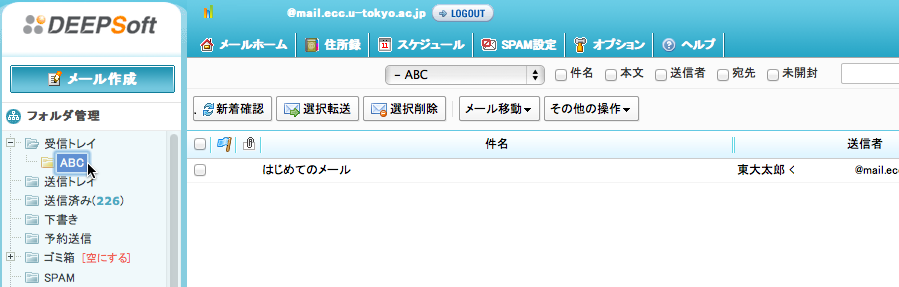届くメールの数が少ないうちは全てのメールを受信トレイに入れていても問題は起きません.メールの数がちょっとでも増えてくると,1 つのフォルダでの管理はあっという間に破綻します.そこで MailSuite では,コンピュータ内のファイル管理と同じようにメールをフォルダに仕分けることができます.メールを有効活用するために,次節 ![]() 11.5.3.2 自動振り分け で紹介する自動振り分け機能と合わせて,ぜひフォルダの活用法を抑えておきましょう.
11.5.3.2 自動振り分け で紹介する自動振り分け機能と合わせて,ぜひフォルダの活用法を抑えておきましょう.
フォルダの作り方
新しいフォルダを作るには,まず左メニューにある「フォルダ管理」の項目を押します.
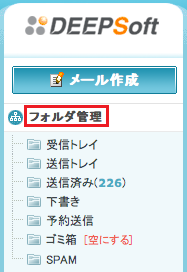
すると,小さなウィンドウが新しく立ち上がります.
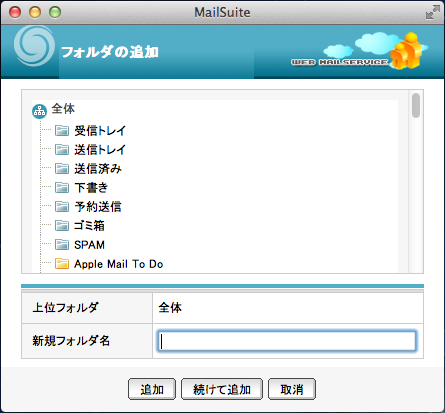
この画面で
- 画面上部のツリーをクリックして,親となるフォルダを指定する
- 新規フォルダ名を埋める
という 2 つの作業をし,その後追加ボタンを押すことで,新しいフォルダが作れます.例えば次の図では,受信トレイの下に “ABC” という名前のフォルダを作っています.
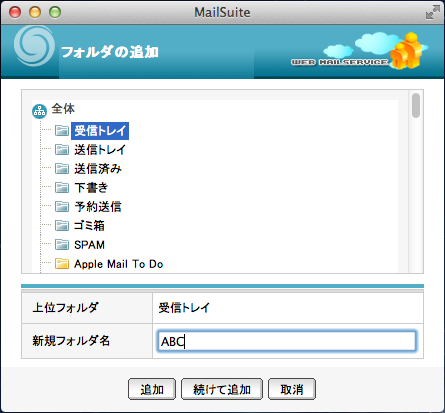
フォルダの追加をすると,画面左のフォルダ一覧やホーム画面にも追加したフォルダが表示されるようになります.もし左メニューに追加したフォルダが表示されないときは,親フォルダの左にある + のアイコンをクリックするとフォルダが展開されます.
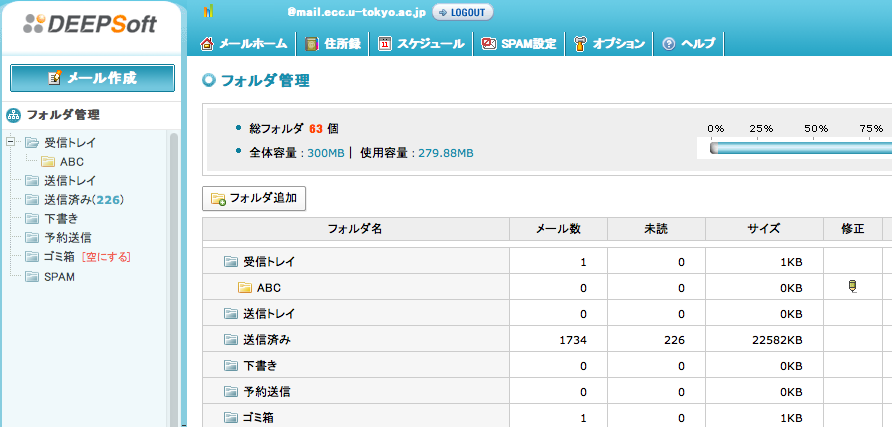
メールの移動
実際に,今作ったフォルダにメールを移動してみましょう.まずは移動させたいメールの入ったフォルダを開き,移動させたいメール全てにチェックをつけます.
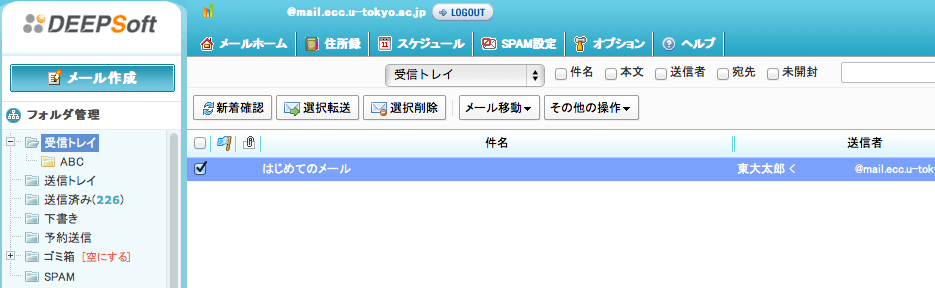
次に![]() のボタンをクリックし,メールを移動する先のフォルダを選択します.
のボタンをクリックし,メールを移動する先のフォルダを選択します.
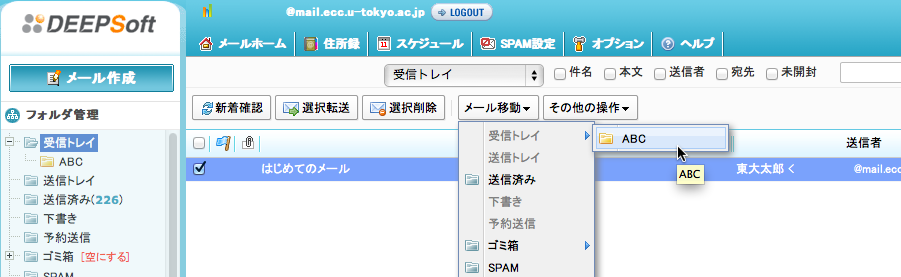
これで移動は完了です.実際に “ABC” フォルダを開くと,さっき選択したメールが入っていることが分かりますね.